Tabla de contenido
Entrada avanzada de pedidos Opción de empresa Ejemplo: Creación de pedidos de venta Facturación Otras versionesEl software Global Shop tiene la capacidad de manejar tipos de cambio para actualizar los valores de moneda en el módulo de entrada de pedidos. Está disponible una opción de empresa de Entrada avanzada de pedidos y la programación en el procesamiento de facturas utiliza esta opción.
Cuando una empresa utiliza una lista múltiple o una moneda múltiple (Soporte del sistema > Administración > Opciones de la compañía (estándar) > Compañía) y se crea una orden de venta para un cliente cuya moneda no coincide con la moneda del usuario de GS , los tipos de cambio intervienen en el establecimiento de precios. (en ambas monedas) asociado con la línea de pedido de venta. Sin el uso de la opción Entrada avanzada de pedidos Actualizar tipos de cambio en los envíos cuando se crea el lote de facturas , el mismo tipo de cambio se mantiene con los precios durante la línea de pedido de venta, desde la creación hasta la facturación. La opción Entrada de pedido avanzada permite actualizar los precios en la línea de pedido de venta según el tipo de cambio que se aplicaría a la fecha de facturación.
Opción de empresa de entrada avanzada de pedidos
Soporte del sistema > Administración > Opciones de empresa (avanzadas) > Entrada de pedidos
 Actualice los tipos de cambio de los envíos cuando se crea el lote de facturas . Esta opción cambia el tipo de cambio aplicado al momento de la facturación en lugar del momento en que se realiza un pedido. El tipo de cambio que se aplica a los valores de moneda, de forma predeterminada, se basa en la fecha de pedido del encabezado del pedido de ventas. Cuando esta opción está activa, el Tipo de cambio se actualizará en el momento de la facturación en función de la Fecha de factura del lote de facturas en el que se incluye el envío y todos los valores de moneda se ajustarán en función del Tipo de cambio actualizado. Ejemplo : Encabezado de orden de venta Fecha de orden = 15/12/11, en las tablas de tipo de cambio (Soporte del sistema > Archivo > Mantener tipos de cambio) hay un tipo de cambio asociado de 0,5 para una Fecha de publicación de 15/12/11 y un tipo de cambio tasa de 0,6 para una fecha de publicación del 15/01/12, el SO se factura el 15/01/12. Cuando se crea el SO, la fecha de pedido del 15/12/11 generará el tipo de cambio del 15/12/11 de 0,5. Si esta opción está ACTIVADA, cuando el SO se facture el 15/01/12, la tasa de cambio se actualizará a la tasa del 15/01/12 de 0,6; si esta opción está desactivada, el tipo de cambio no se actualizará y se seguirá utilizando el tipo de cambio de 0,5 del 15/12/11. Nota : si se utiliza esta opción, debido a que los documentos de importación/exportación (es decir, factura comercial y/o formulario de aduanas) se imprimen en el momento del envío y antes de la facturación real, se imprimirán con valores monetarios basados en el tipo de cambio vinculado. a la fecha de pedido del encabezado de la orden de venta; por lo tanto, puede haber diferencias menores entre los formularios en función de la diferencia en los tipos de cambio, pero los valores de la factura real son los que permanecerán en el sistema Entrada de pedidos de tienda global/Cuentas por cobrar.
Actualice los tipos de cambio de los envíos cuando se crea el lote de facturas . Esta opción cambia el tipo de cambio aplicado al momento de la facturación en lugar del momento en que se realiza un pedido. El tipo de cambio que se aplica a los valores de moneda, de forma predeterminada, se basa en la fecha de pedido del encabezado del pedido de ventas. Cuando esta opción está activa, el Tipo de cambio se actualizará en el momento de la facturación en función de la Fecha de factura del lote de facturas en el que se incluye el envío y todos los valores de moneda se ajustarán en función del Tipo de cambio actualizado. Ejemplo : Encabezado de orden de venta Fecha de orden = 15/12/11, en las tablas de tipo de cambio (Soporte del sistema > Archivo > Mantener tipos de cambio) hay un tipo de cambio asociado de 0,5 para una Fecha de publicación de 15/12/11 y un tipo de cambio tasa de 0,6 para una fecha de publicación del 15/01/12, el SO se factura el 15/01/12. Cuando se crea el SO, la fecha de pedido del 15/12/11 generará el tipo de cambio del 15/12/11 de 0,5. Si esta opción está ACTIVADA, cuando el SO se facture el 15/01/12, la tasa de cambio se actualizará a la tasa del 15/01/12 de 0,6; si esta opción está desactivada, el tipo de cambio no se actualizará y se seguirá utilizando el tipo de cambio de 0,5 del 15/12/11. Nota : si se utiliza esta opción, debido a que los documentos de importación/exportación (es decir, factura comercial y/o formulario de aduanas) se imprimen en el momento del envío y antes de la facturación real, se imprimirán con valores monetarios basados en el tipo de cambio vinculado. a la fecha de pedido del encabezado de la orden de venta; por lo tanto, puede haber diferencias menores entre los formularios en función de la diferencia en los tipos de cambio, pero los valores de la factura real son los que permanecerán en el sistema Entrada de pedidos de tienda global/Cuentas por cobrar.
Ejemplo:
Nota : Las capturas de pantalla de este ejemplo son solo ilustrativas. Los cambios posteriores a las distintas pantallas, a menos que sean de gran importancia para el proceso de tipo de cambio de moneda, no generarán la necesidad de actualizar este tema.
Soporte del sistema > Administración > Opciones de empresa (estándar) > Empresa
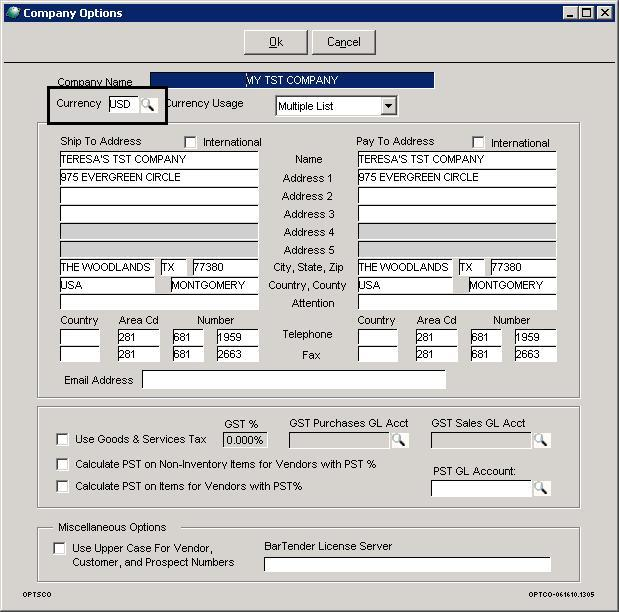
Revise la moneda de la empresa.
Cuentas por cobrar > Archivo > Clientes > Abierto

Revisar la moneda del cliente.
Creación de órdenes de venta
Se va a crear una Orden de Venta para el cliente CANGIF con una Fecha de Orden del 15/12/2011; un tipo de cambio estará involucrado ya que este cliente usa una moneda diferente (CAD) que la moneda de la compañía (USD). El tipo de cambio que se correlaciona con la fecha del 15/12/2011 es:
Soporte del sistema > Archivo > Mantener tipos de cambio
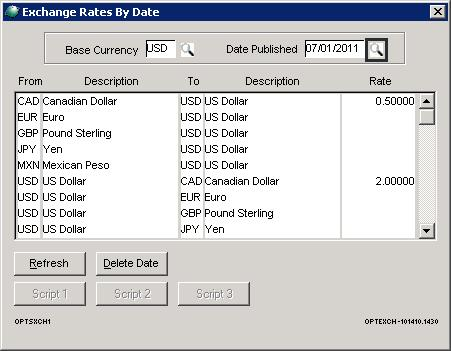
El tipo de cambio que utiliza el sistema de registro de pedidos es el último tipo con fecha anterior a la fecha en cuestión (fecha del pedido en la línea del pedido de venta o fecha de la factura en el lote de facturas).
Por ejemplo, si hay 2 tipos de cambio diferentes de CAD a USD de la siguiente manera:
| Fecha de publicación 07/01/11 01/01/12 |
Tipo de cambio CAD a USD 0.5 0.66667 |
Tipo de cambio USD a CAD 2.0 1.5 |
Si la fecha del pedido es cualquier fecha en el lapso del 01/07/11 al 31/12/11 (ejemplo: 15/12/11), el tipo de cambio 0.5 o 2.0 (según la dirección de conversión) del 01/07/ Se usarán 11. Y si la fecha actual es el 26/01/12 y no se han establecido tasas adicionales desde el 01/01/12, para una fecha de pedido del 15/01/12 el tipo de cambio 0.66667 o 1.5 (basado en la dirección de conversión) del 01 /01/12 se utilizará ya que la fecha del 15/01/12 cae entre el 01/01/12 y la fecha actual.
Entrada de pedido > Archivo > Pedido de venta > Nuevo

Líneas
Observe cómo el precio de inventario de USD (dólares estadounidenses) $52,00 en esta parte ha utilizado el tipo de cambio de 0,5 de Fecha de cambio 07/01/11 para convertir a CAD (dólares canadienses) Precio de $104.00.
[52,00 USD] / [0,5 tipo de cambio] = 104,00 CAD
Facturación
El envío se envía el 24/01/2012, se selecciona para facturación y se agrega a un Lote de facturas con una Fecha de factura en el lote del 24/01/2012.
Entrada de pedidos > Transacciones > Facturación
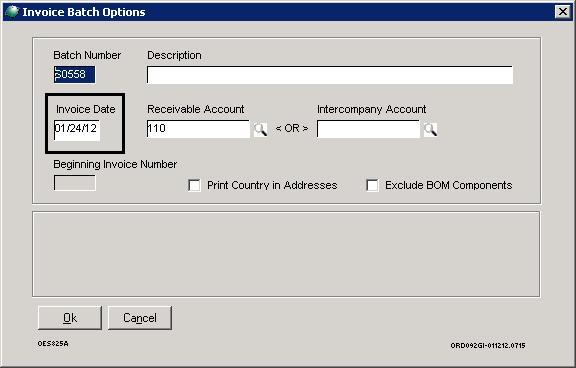
Con la opción de empresa Entrada avanzada de pedidos Actualizar tasas de cambio en los envíos cuando la creación del lote de facturas está desactivada , el sistema no revisará las tablas de tasas de cambio para ver si se debe aplicar una tasa de cambio diferente a las líneas de envío en función de la fecha de la factura. lote y el tipo de cambio original de 0,5, lo que da como resultado un precio en CAD de 104,00 dólares canadienses calculado a partir del precio en dólares de 52,00 dólares, permanecerá en el registro para la facturación.
Con la opción de empresa Entrada avanzada de pedidos Actualizar tipos de cambio en los envíos cuando el lote de facturas creado está activado , el sistema revisará las tablas de tipos de cambio para ver si se debe aplicar un tipo de cambio diferente a las líneas de envío en función de la fecha de la factura del lote de facturas. .
Nota: La opción es compatible con todos los procesos de creación de lotes de facturas, incluidas Todas las facturas abiertas, Pedidos de venta por cualquier método de selección (Número de pedido, Número de cliente, Código de clasificación, Sucursal, Lista de empaque), Facturación cíclica, Facturación detallada y Facturación progresiva.
Nota: La opción es compatible cuando los envíos se agregan a un lote de facturas existente.
Nota : si se cambia la fecha de la factura en un lote de facturas abiertas (Entrada de pedidos > Transacciones > Facturación > seleccione un lote abierto > Opciones), los tipos de cambio se actualizarán en función de la nueva fecha.
Mirando las tablas de tipos de cambio (Soporte del sistema > Archivo > Mantener tipos de cambio), hay un tipo de cambio diferente que sería aplicable a la fecha del 24/1/2012.
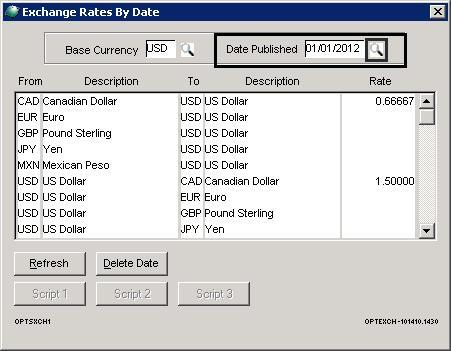
Observe que la factura impresa muestra un precio en CAD de 78,00 dólares canadienses en lugar del precio de 104,00 dólares canadienses que estaba en la línea de pedido de venta.
[52,00 USD] / [tasa de cambio de 0,66667] = 78,00 CAD

Al observar la línea en el lote de facturas a través de Entrada de pedidos > Transacciones > Facturación > Modificar registros de lotes, se puede ver que el precio en USD de $52,00 no ha cambiado, que los campos Fecha de cambio y Tasa de cambio se han actualizado en función de lo que se correlaciona con el lote. Fecha de la factura y la conversión de moneda se volvió a calcular para actualizar el precio en CAD de 78,00 dólares canadienses .

Algunos precios se almacenan en la moneda de la empresa y otros en la moneda de la orden, según el tipo de precio utilizado en la línea de la orden de venta; la dirección de la conversión varía según el tipo de precio utilizado en la línea de Orden de venta.
El flete se convertirá en función de la moneda que se ingresó originalmente en la pantalla.
Nota : los tipos de cambio no se restablecen cuando se anula la selección o se elimina un envío del lote de facturas. En un envío que se deseleccionó/eliminó del lote de facturas, si las líneas del pedido se vuelven a fusionar en el pedido de ventas al eliminar el envío y el pedido de ventas aún tiene líneas abiertas, los tipos de cambio del pedido se volverán a aplicar a las líneas. ; sin embargo, si las líneas del pedido se vuelven a fusionar en el pedido de ventas pero no existen líneas abiertas, el tipo de cambio no se restablecerá al tipo de cambio original.
Nota: Las empresas que realizan envíos internacionales pueden estar utilizando el sistema Global Shop para generar Facturas Comerciales y/o Formularios de Aduana al mismo tiempo que se imprime la Lista de Empaque para acompañar el envío con fines de importación/exportación. Si la opción de empresa Entrada avanzada de pedidos Actualizar tasas de cambio en envíos Cuando el lote de facturas creado está activado , porque los documentos de importación/exportación (es decir, factura comercial y/o formulario de aduana) se imprimen en el momento del envío y antes de la facturación real, se imprimirán con valores monetarios basados en el tipo de cambio que está ligado a la fecha de pedido del encabezado de la orden de venta. Por lo tanto, si los precios en la línea Orden de venta están en la moneda de la orden, puede haber diferencias menores entre los formularios según la diferencia en las tasas de cambio. Sin embargo, los valores de la factura real son lo que queda en el sistema Entrada de pedidos de compra global/Cuentas por cobrar.
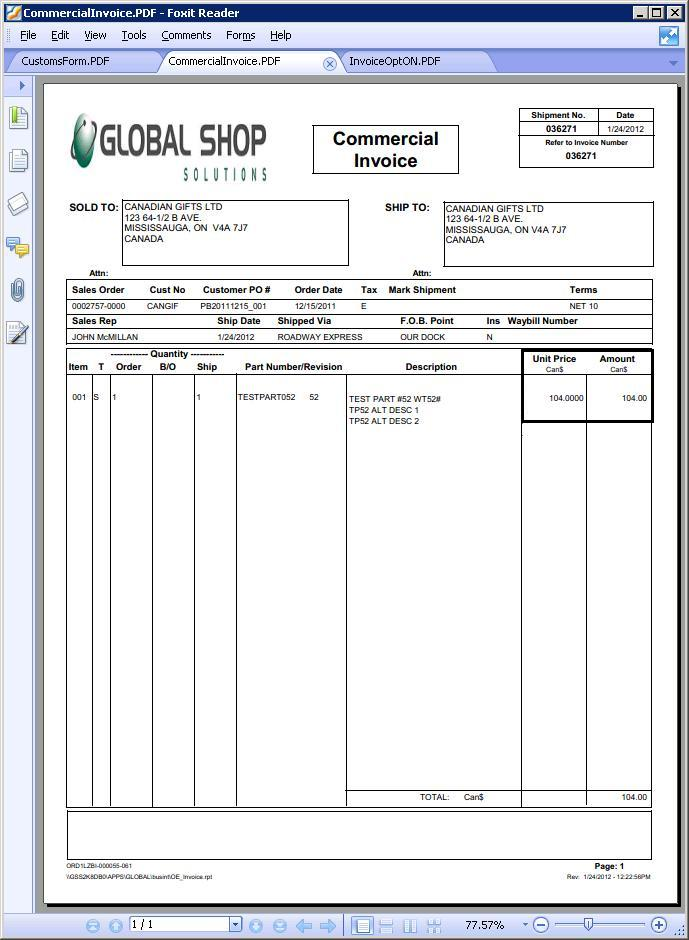
Sin embargo, aunque la Factura comercial tenía un precio en CAD de 104,00 dólares canadienses, si se mira en Cuentas por cobrar > Ver > Partidas abiertas AR e Historial para el cliente CANGIF, se puede ver que los 78,00 dólares canadienses de la Factura real 500805 es lo que se encuentra en las Cuentas por cobrar. registros.
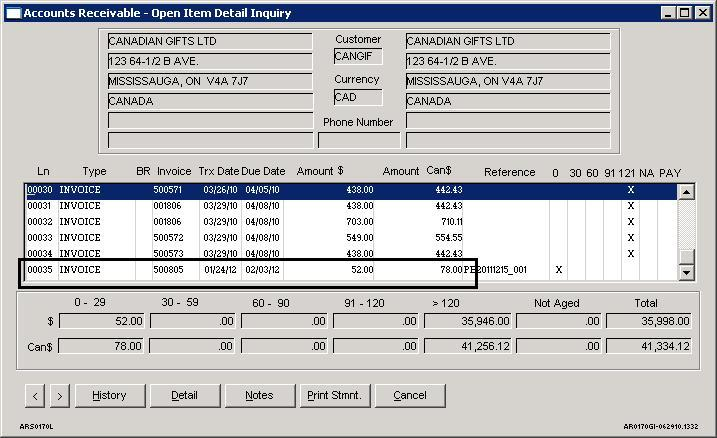
Otras versiones
- Versión 1
- Versión 2
- Versión 3
- Versión 4